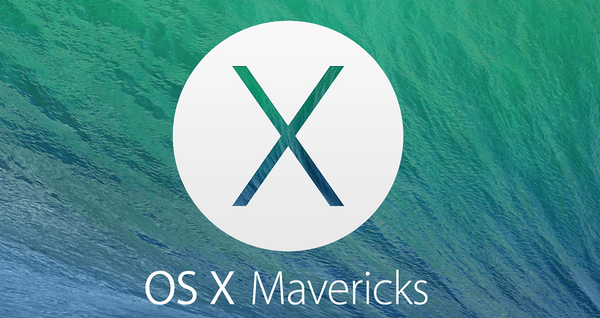Gdzie jest folder Desktop w systemie Windows 10? W systemie operacyjnym, począwszy od pierwszych wersji, a kończąc na dziesiątej, zawsze jest pulpit. W przeciwnym razie nazywają to pulpitem. Prawie zajmuje centralne miejsce w systemie operacyjnym. Jest to przestrzeń, którą widzi użytkownik, w tym komputer. Skróty do większości zainstalowanych aplikacji znajdują się tutaj..
Pulpit w trakcie aktywności użytkownika jest najbardziej zatkany wszelkimi rodzajami plików i katalogów. Jednocześnie praktycznie nie zmienił się przez całe istnienie „Windowsa”, czyli przez ponad dwadzieścia lat. Pulpit nadal jest centralnym miejscem na komputerze użytkownika. W rzeczywistości folder na pulpicie jest jednym z katalogów systemu operacyjnego. Nie wszyscy o tym wiedzą, więc nie mogą ich znaleźć..
W którym katalogu jest przechowywany na Dysku C?
Pulpit to zwykły folder, w którym znajdują się inne katalogi i pliki, które są najbardziej poszukiwane przez właścicieli komputerów. Znalezienie tego katalogu w „pierwszej dziesiątce” jest dość proste. Aby to zrobić, użyj etykiety „Ten komputer”, jeśli jest ona wyświetlana na ekranie głównym..
1. Kliknij skrót i otwórz „Ten komputer”.
2. Przechodzimy na dysk twardy.
3. Szukamy katalogu z napisem „Użytkownicy” (czasem można go nazwać „Użytkownicy”).
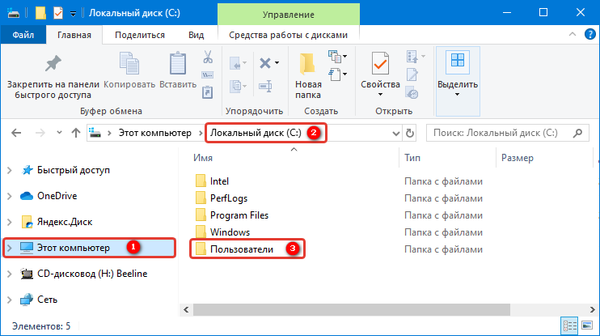
4. Tutaj wybieramy katalog z pseudonimem naszego użytkownika.
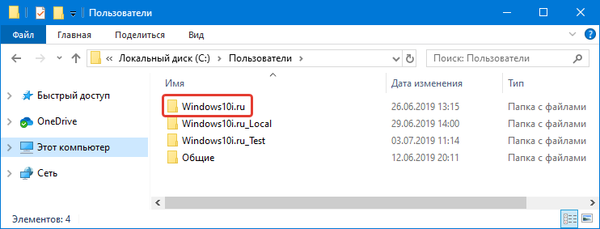
5. I znajdujemy pożądany „pulpit” lub „pulpit”.
C: \ Users \ Nazwa użytkownika \ Desktop
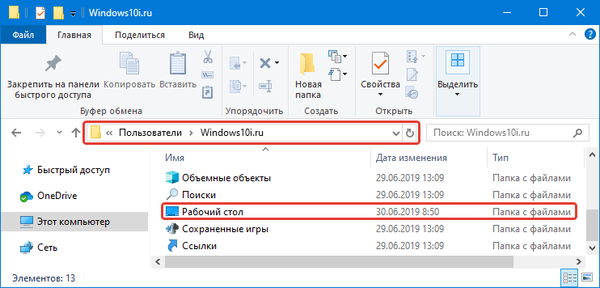
ProgramData jaki jest folder Windows 10
Jak znaleźć folder AppData w systemie Windows 10
Jak znaleźć ścieżkę w Eksploratorze?
Jeśli skrót „Ten komputer” nie jest wyświetlany na ekranie głównym, istnieje alternatywna opcja, za pomocą której można znaleźć żądany folder. W dziesiątej wersji systemu Windows domyślnym menedżerem plików jest Explorer. Dzięki temu użytkownik wykonuje większość operacji w systemie. Zawsze był w systemie Windows, ale niewiele osób zwracało na to uwagę. Jednak otwierają się w nim wszystkie okna dowolnych katalogów.
W „pierwszej dziesiątce” na pasku zadań znajduje się nawet specjalny skrót w postaci żółtego folderu, po kliknięciu otwiera się „Eksplorator”. W oknie możesz zobaczyć ostatnio używane pliki. Po lewej stronie panel zapewnia szybki dostęp do głównego obszaru komputera. Jeśli go nie ma, otwórz „Ten komputer”, który znajduje się tutaj, i postępuj zgodnie z powyższym opisem.
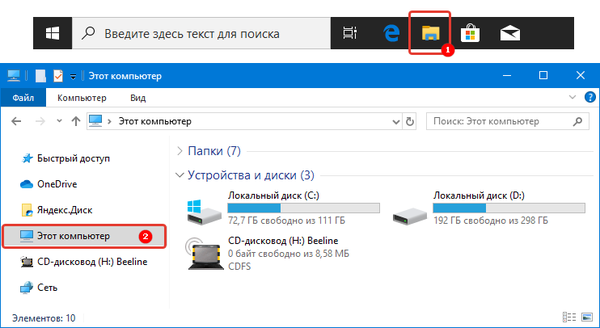
Nawet początkujący użytkownik może łatwo poradzić sobie z wyszukiwaniem. Teraz możesz, w razie potrzeby, przenieść całą zawartość pulpitu na nośnik wymienny za pomocą menedżera plików.